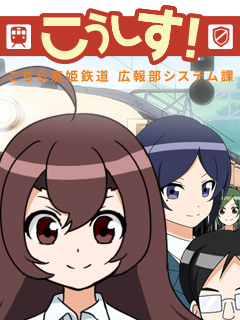あくまでも内部向けの備忘録です。
ここでは、「S55_C01」のカットの作画・撮影データを、「S99_C02」のカットに丸ごと流用する場合を例とします。
前提
以下のようなフォルダ構成となっています。
■
┣■S55
┃┗■C01
┃ ┣S55_C01.aep
┃ ┗S55_C01.psd
┣■S99
┃┗■C02
「S55¥C01」フォルダには以下のファイルがあります。
S55_C01.aepには、S55_C01.psdのレイヤーをコンポジションとして読み込んでいます。
「S99¥C02」フォルダは空です。
やりたいこと
「S55¥C01」のファイルを丸ごと流用して、フォルダ「S99¥C02」の内容を作成することが目標です。
■
┣■S55
┃┗■C01
┃ ┣S55_C01.aep
┃ ┗S55_C01.psd
┣■S99
┃┗■C02
┃ ┣S99_C02.aep (S55_C01.aepから流用)
┃ ┗S99_C02.psd (S55_C01.psdから流用)
このとき、S99_C02.aepには、S99_C02.psdのレイヤーをコンポジションとして読み込んでいる状態となるようにします。
普通にファイルをコピーしただけでは、「S99_C02.aep」はコピー元の「S55_C01.psd」ファイルを参照してしまいます。そこで、参照するファイルを「S99_C02.psd」に一括変更する必要があります。しかし、AEの標準操作でレイヤーをコンポジションとして読み込んでいるPSDを変更すること(フッテージの置き換え)はできません。(たぶん)
そこで、以下の手順で無理矢理ファイル名の置換を行います。
手順
1.ファイルをコピーする
「S55_C01.aep」、「S55_C01.psd」を「S99¥C02」のフォルダ内にコピーする。
(ファイル名は変更しない)
2.「S99¥C02」内の「S55_C01.aep」をAEで開く
3.aepx形式で保存する
ファイル→名前を付けて保存→XML 形式でコピーを保存
「S99_C02.aepx」として保存する
4.AEを閉じる
5.「S99¥C02」内の「S55_C01.psd」を「S99_C02.psd」に名前変更する。
6.「S99_C02.aepx」ファイル内容をテキストエディタで編集する。
(1)「S99_C02.aepx」をテキストエディタで開く
(2) 置換機能で 「S55_C01.psd」を「S99_C02.psd」に一括置換する
(3) 置換機能で 「S55」を「S99」に一括置換する
(4) 置換機能で 「C01」を「C02」に一括置換する
(5) 上書き保存する
7.「S99_C02.aepx」をAEで開く
8.aep形式で保存する
ファイル→別名で保存
ファイル名を「S99_C02.aep」とする(最後のxを消して保存する)